Win10怎么调出英伟达控制面板?
发布时间:2017-04-06 21:59:03 浏览数:
在Win10操作系统中,该如何打开出英伟达显卡控制面板?我们可以使用出英伟达控制面板来修改显卡的一些参数,比如颜色、性能。在本文中系统粉给大家分享下Win10打开英伟达控制面板的操作方法!
win10调出英伟达控制面板的方法一:
1、按下【Win+x】快捷键打开超级菜单,点击【控制面板】;
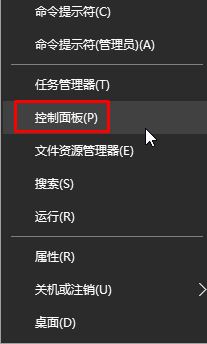
2、在控制面板中将查看方式修改为【大图标】;
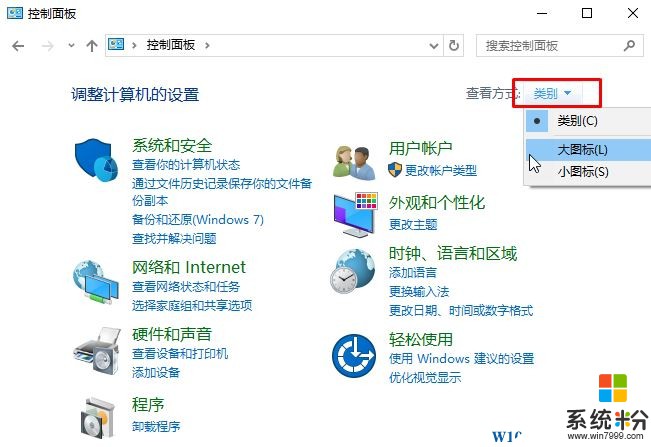
3、在下面即可打开【NVIDIA 控制面板】。
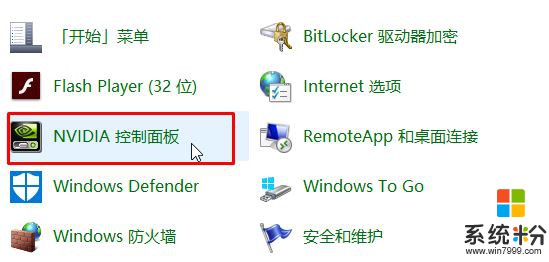
win10调出英伟达控制面板的方法二:
1、在桌面右键鼠标,点击【个性化】;
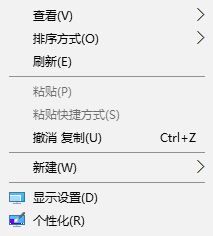
2、在左侧点击【主题】,在右侧点击【桌面图标设置】;
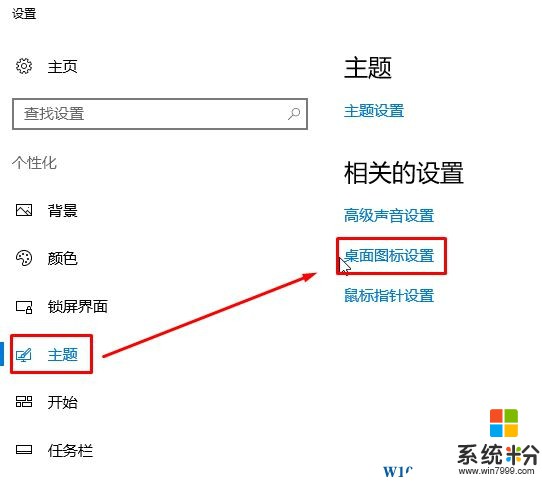
3、勾选【控制面板】点击确定;
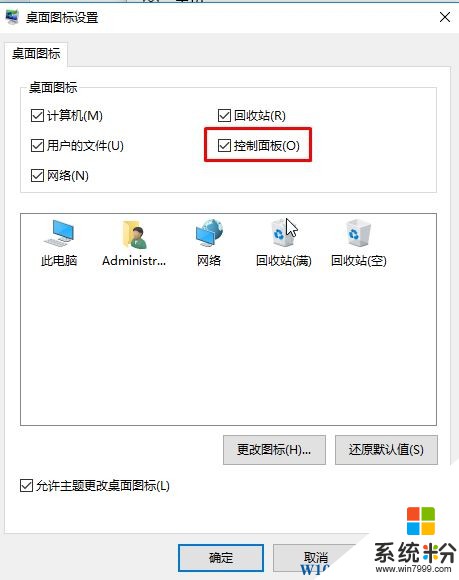
4、打开桌面上的控制面,就可以打开英伟达控制面板了。
以上便是Win10怎么调出英伟达控制面板?的方法!
win10调出英伟达控制面板的方法一:
1、按下【Win+x】快捷键打开超级菜单,点击【控制面板】;
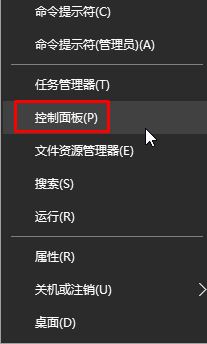
2、在控制面板中将查看方式修改为【大图标】;
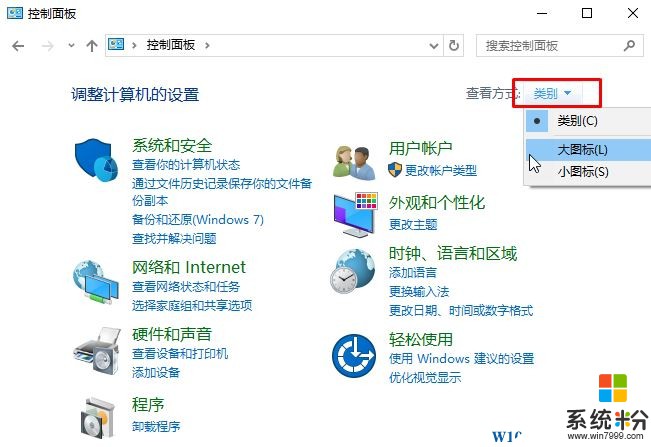
3、在下面即可打开【NVIDIA 控制面板】。
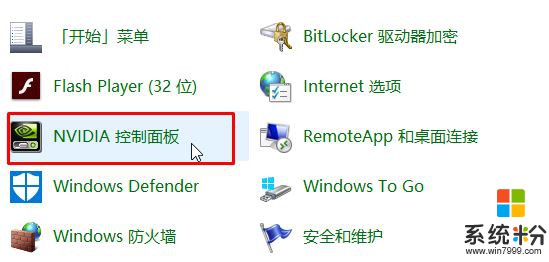
win10调出英伟达控制面板的方法二:
1、在桌面右键鼠标,点击【个性化】;
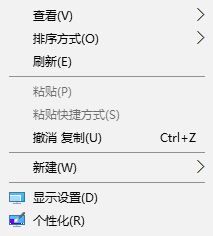
2、在左侧点击【主题】,在右侧点击【桌面图标设置】;
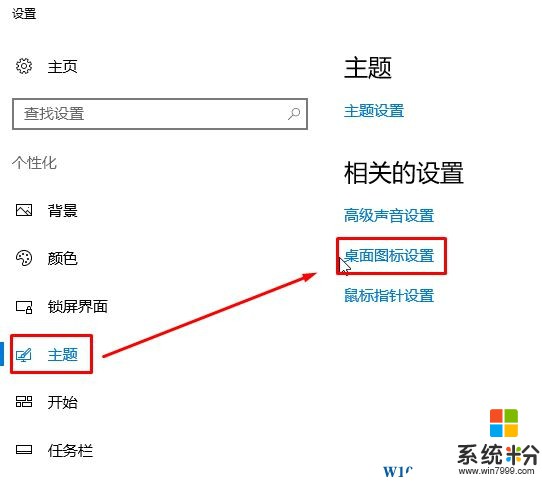
3、勾选【控制面板】点击确定;
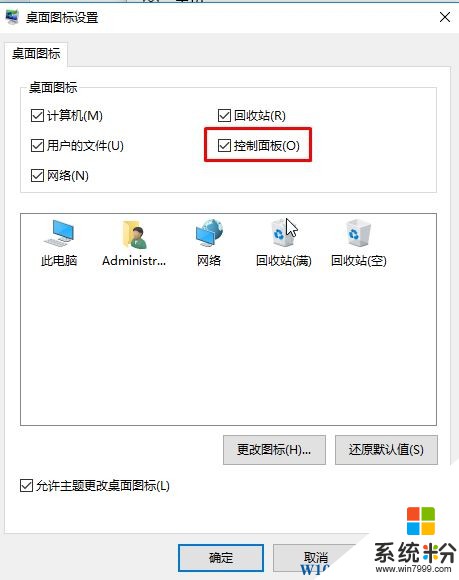
4、打开桌面上的控制面,就可以打开英伟达控制面板了。
以上便是Win10怎么调出英伟达控制面板?的方法!